Как добавить «Стать владельцем» в контекстное меню файлов и папок Windows
 В ситуации, когда какие-либо папки или файлы в Windows 11 или Windows 10 не удаляются, не переименовываются и не изменяются иным образом, возможных причин для этого обычно две: файл занят другим процессом либо у текущего пользователя, в том числе с правами администратора, недостаточно прав для изменения этого файла.
В ситуации, когда какие-либо папки или файлы в Windows 11 или Windows 10 не удаляются, не переименовываются и не изменяются иным образом, возможных причин для этого обычно две: файл занят другим процессом либо у текущего пользователя, в том числе с правами администратора, недостаточно прав для изменения этого файла.
Во втором случае вы можете стать владельцем файла или папки вручную , либо, если подобную задачу требуется выполнять часто — добавить соответствующую опцию в контекстное меню этих элементов, о чем и пойдет речь в этой статье.
Easy Context Menu — просто и эффективный способ добавить пункт «Стать владельцем» для папок и файлов
Easy Context Menu — простая бесплатная программа для редактирования контекстным меню в Windows 11 и Windows 10, обзор утилиты уже публиковался на сайте . Одна из возможностей — добавление пункта «Стать владельцем» в контекстные меню файлов и папок. Шаги будут следующими:
- Скачайте утилиту с официального сайта разработчика (ссылки на загрузку внизу страницы). Запустите программу в нужной разрядности и, при необходимости, включите русский язык интерфейса в меню Options — Languages.
- В разделах «Контекстное мнею папок» и «Контекстное меню файлов» отметьте пункты «Стать владельцем».
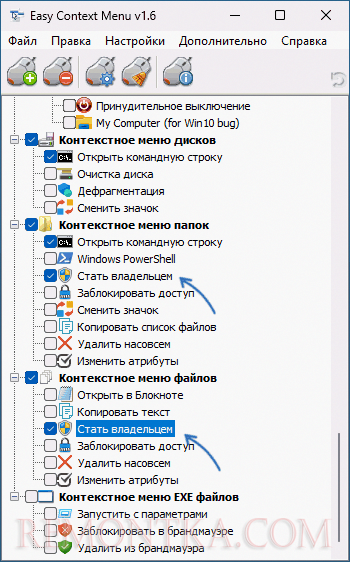
- В меню «Файл» выберите пункт «Применить изменения».
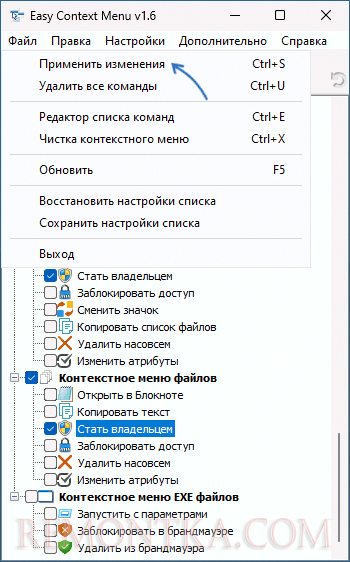
В результате в контекстных меню файлов и папок по правому клику мышью появится пункт «Стать владельцем». Внимание: в Windows 11 потребуется нажать «Показать дополнительные параметры» в «первом» контекстном меню, либо сделать так, чтобы система всегда показывала классическое контекстное меню .
Само действие изменения владельца и предоставления прав текущему пользователю выполняется механизмом самой программы: после выбора «Стать владельцем» вы увидите информацию о прогрессе в виде уведомления в нижнем правом углу рабочего стола.
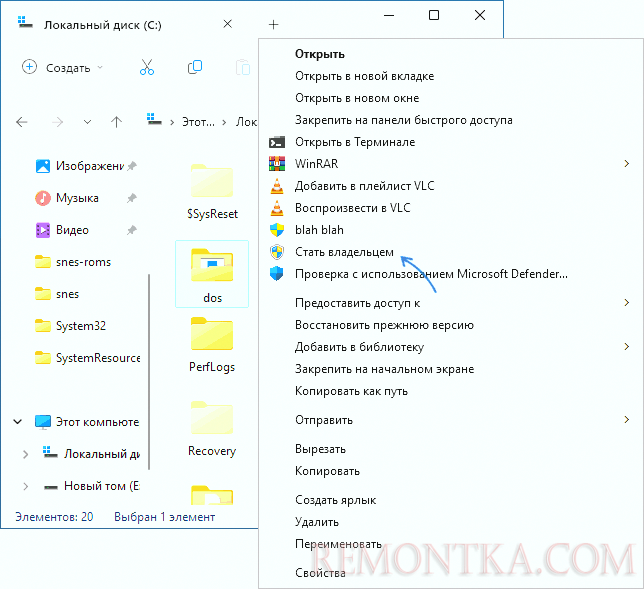
Есть и другие программы, позволяющие добавить аналогичную функциональность в контекстные меню, одна из популярных — TakeOwnershipPro.
TakeOwnershipEx
TakeOwnershipEx — ещё одна бесплатная утилита, позволяющая добавить пункт контекстного меню, который меняет владельца папки, файла или диска и предоставляет полный доступ к нему для группы «Администраторы».
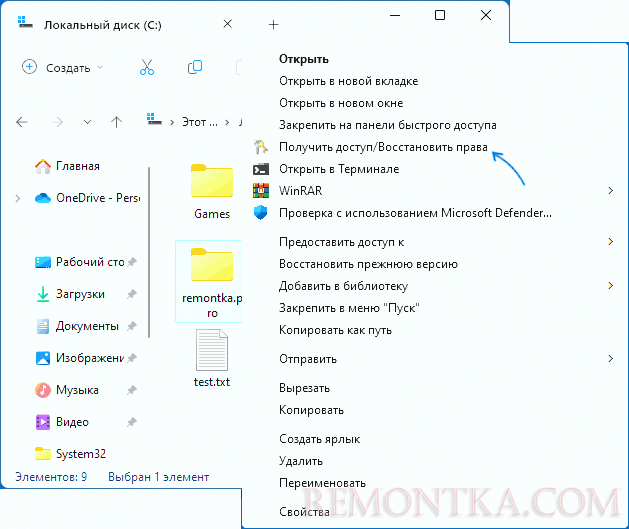
Интересная особенность программы — повторное использование этого же пункта меню возвращает исходные разрешения для выбранного элемента файловой системы, что может быть полезным в некоторых случаях. Подробно об утилите: Использование TakeOwnershipEx для получения полного доступа к папке, файлу или диску в Windows .
Путем добавления записи в реестр
Следующая возможность — использование реестра для добавления пункта «Стать владельцем» в контекстные меню файлов и папок. Достаточно создать reg-файл (кодировка ANSI при использовании блокнота) со следующим содержимым:
Windows Registry Editor Version 5.00[-HKEY_CLASSES_ROOT*shellTakeOwnership][-HKEY_CLASSES_ROOT*shellrunas][HKEY_CLASSES_ROOT*shellTakeOwnership]@="Стать владельцем""Extended"=-"HasLUAShield"="""NoWorkingDirectory"="""NeverDefault"=""[HKEY_CLASSES_ROOT*shellTakeOwnershipcommand]@="powershell -windowstyle hidden -command "Start-Process cmd -ArgumentList '/c takeown /f \""%1\"" && icacls \""%1\"" /grant *S-1-3-4:F /t /c /l' -Verb runAs""""""IsolatedCommand""= ""powershell -windowstyle hidden -command ""Start-Process cmd -ArgumentList '/c takeown /f \""%1\"" && icacls \""%1\"" /grant *S-1-3-4:F /t /c /l' -Verb runAs""""[HKEY_CLASSES_ROOTDirectoryshellTakeOwnership]@=""Стать владельцем""""AppliesTo""=""""""Extended""=-""HasLUAShield""=""""""NoWorkingDirectory""=""""""Position""=""middle""[HKEY_CLASSES_ROOTDirectoryshellTakeOwnershipcommand]@=""powershell -windowstyle hidden -command ""Start-Process cmd -ArgumentList '/c takeown /f \""%1\"" /r /d y && icacls \""%1\"" /grant *S-1-3-4:F /t /c /l /q' -Verb runAs""""""IsolatedCommand""=""powershell -windowstyle hidden -command ""Start-Process cmd -ArgumentList '/c takeown /f \""%1\"" /r /d y && icacls \""%1\"" /grant *S-1-3-4:F /t /c /l /q' -Verb runAs""""[HKEY_CLASSES_ROOTDriveshellrunas]@=""Стать владельцем""""Extended""=-""HasLUAShield""=""""""NoWorkingDirectory""=""""""Position""=""middle""""AppliesTo""=""""[HKEY_CLASSES_ROOTDriveshellrunascommand]@=""cmd.exe /c takeown /f ""%1\"" /r /d y && icacls ""%1\"" /grant *S-1-3-4:F /t /c""""IsolatedCommand""=""cmd.exe /c takeown /f ""%1\"" /r /d y && icacls ""%1\"" /grant *S-1-3-4:F /t /c""
Затем «Запустить» файл и согласиться с добавлением данных в реестр.